MFC-8370DN
คำถามที่พบบ่อย และการแก้ปัญหาเบื้องต้น |
เมื่อฉันสแกนโดยใช้แอปพลิเคชัน ControlCenter4 หรือ ControlCenter3 บนระบบปฏิบัติการ Windows ฉันได้รับข้อความแสดงความผิดพลาด "Error CC3-202." "Error CC4-202" "Error CC3-205" หรือ "Error CC4-205
เพื่อแก้ไขปัญหานี้และสามารถสแกนได้อีกครั้ง โปรดทำตามคำแนะนำด้านล่างนี้
ข้อความแสดงความผิดพลาดด้านล่างนี้เกิดขึ้นด้วยเหตุผลบางประการ
ตัวอย่างเช่น: CC3-202-00000008 CC4-202-00000008
-
ตรวจสอบเครื่องบราเดอร์ของคุณเชื่อมต่อกับเครื่องคอมพิวเตอร์ถูกต้อง
ชนิดของการเชื่อมต่อ วิธีการตรวจสอบ USB (สาย USB) - ตรวจสอบสายเคเบิลไม่ได้หลวมทั้งจากเครื่องบราเดอร์และเครื่องคอมพิวเตอร์
- หากคุณกำลังใช้ USB ฮับ ให้ถอดสายออก และเชื่อมต่อสายโดยตรงเข้ากับเครื่องคอมพิวเตอร์ไปยังเครื่องบราเดอร์
- ตรวจสอบสายเคเบิลที่เชื่อมต่อระหว่างเครื่องบราเดอร์และเครื่องคอมพิวเตอร์ของคุณยาว 2 เมตรหรือน้อยกว่า
Wired (สายแลน) ตรวจสอบสายแลนที่เชื่อมต่อระหว่างเครื่องบราเดอร์ของคุณไปยังเราเตอร์หรืออุปกรณ์กระจายสัญญาณ (แอคเซสพอยต์) นั้นแน่นหนา (ไม่หลวม) Wireless (ไร้สาย) > คลิกที่นี่เพื่อตรวจสอบการเชื่อมต่อระหว่างเครื่องบราเดอร์ของคุณไปยังเครือข่ายแบบไร้สาย -
ตรวจสอบที่หน้าจอเครื่องบราเดอร์ของคุณ (ในที่นี้เรียกว่าหน้าจอ LCD)
- ตรวจสอบมีวันที่และเวลาแสดงบนหน้าจอ LCD
- หากหน้าจอ LCD แสดงข้อความผิดพลาด สามารถดูวิธีการแก้ไขปัญหาได้ที่ Online User's Guide (คู่มือผู้ใช้แบบออนไลน์)
- หากคุณกำลังใช้ซอฟต์แวร์ความปลอดภัยหรือไฟร์วอลล์ แนะนำให้ปิดการใช้งานชั่วคราว
-
ตรวจสอบ stisvc service อยู่ในสถานะ Running
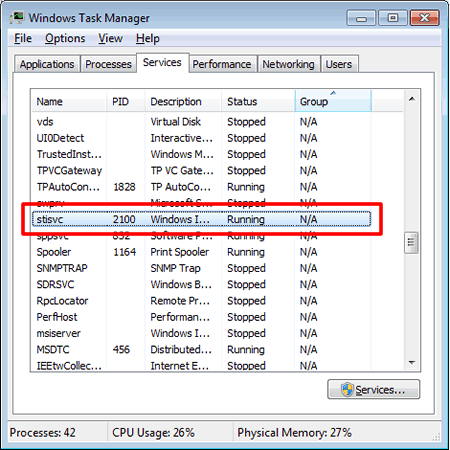
- กดปุ่ม Ctrl, Alt และ Del บนคีย์บอร์ดพร้อมกัน
- คลิกที่ Task Manager
- คลิกที่ Services
-
ตรวจดูที่ Status ของ stisvc เป็น Running
หาก stisvc เป็น Stopped คลิกขวาที่ stisvc และคลิก Start Service
- ลองสแกนโดยใช้โปรแกรมอื่น เช่น MS Paint Scanner และ Camera Wizard หรือ Windows Photo Gallery
- รีสตาร์ทคอมพิวเตอร์
-
ติดตั้งซอฟต์แวร์และไดรเวอร์เครื่องบราเดอร์ของคุณใหม่อีกครั้ง
-
ถอนการติดตั้งซอฟต์แวร์และไดรเวอร์ของเครื่องบราเดอร์
> คลิกที่นี่เพื่อดูวิธีถอนการติดตั้งไดรเวอร์ (สำหรับผู้ใช้งาน Windows) -
เมื่อเสร็จสิ้น ให้ดาวน์โหลดและติดตั้ง Full Driver & Software Package (แพ็คเกจไดรเวอร์และซอฟต์แวร์ฉบับเต็ม)
สำหรับคำแนะนำในการติดตั้งสามารถดูได้จากหน้าดาวน์โหลด
> คลิกที่นี่เพื่อดาวน์โหลด Full Driver & Software Package (แพ็คเกจไดรเวอร์และซอฟต์แวร์ฉบับเต็ม) ในหมวด Downloads (ดาวน์โหลด)
-
ถอนการติดตั้งซอฟต์แวร์และไดรเวอร์ของเครื่องบราเดอร์
รุ่นที่เกี่ยวข้อง
ADS-2400N, ADS-2800W, ADS-3600W, DCP-130C, DCP-135C, DCP-145C, DCP-150C, DCP-1610W, DCP-165C, DCP-195C, DCP-330C, DCP-350C, DCP-375CW, DCP-385C, DCP-6690CW, DCP-7030, DCP-7040, DCP-7055, DCP-7060D, DCP-8070D, DCP-9010CN, DCP-9040CN, DCP-9042CDN, DCP-J100, DCP-J105, DCP-J125, DCP-J140W, DCP-J315W, DCP-L3551CDW, DCP-L5600DN, DCP-T300, DCP-T310, DCP-T500W, DCP-T510W, DCP-T700W, DCP-T710W, MFC-1910W, MFC-240C, MFC-250C, MFC-260C, MFC-290C, MFC-295CN, MFC-440CN, MFC-465CN, MFC-490CW, MFC-5490CN, MFC-5890CN, MFC-6490CW, MFC-665CW, MFC-685CW, MFC-6890CDW, MFC-7340, MFC-7360, MFC-7450, MFC-7470D, MFC-7840N, MFC-7860DW, MFC-790CW, MFC-795CW, MFC-8370DN, MFC-8380DN, MFC-8510DN, MFC-8880DN, MFC-8910DW, MFC-9120CN, MFC-9140CDN, MFC-9320CW, MFC-9330CDW, MFC-9440CN, MFC-9450CDN, MFC-9840CDW, MFC-9970CDW, MFC-J200, MFC-J220, MFC-J2310, MFC-J2320, MFC-J2330DW, MFC-J2510, MFC-J2720, MFC-J2730DW, MFC-J3520, MFC-J3530DW, MFC-J3720, MFC-J3930DW, MFC-J415W, MFC-J430W, MFC-J5910DW, MFC-J615W, MFC-J625DW, MFC-J6710DW, MFC-J6910DW, MFC-J825DW, MFC-L2700D, MFC-L2700DW, MFC-L2715DW, MFC-L2740DW, MFC-L2750DW, MFC-L2770DW, MFC-L3735CDN, MFC-L3750CDW, MFC-L3770CDW, MFC-L5900DW, MFC-L6900DW, MFC-L8690CDW, MFC-L8850CDW, MFC-L8900CDW, MFC-L9550CDW, MFC-T4500DW, MFC-T800W, MFC-T810W, MFC-T910DW
